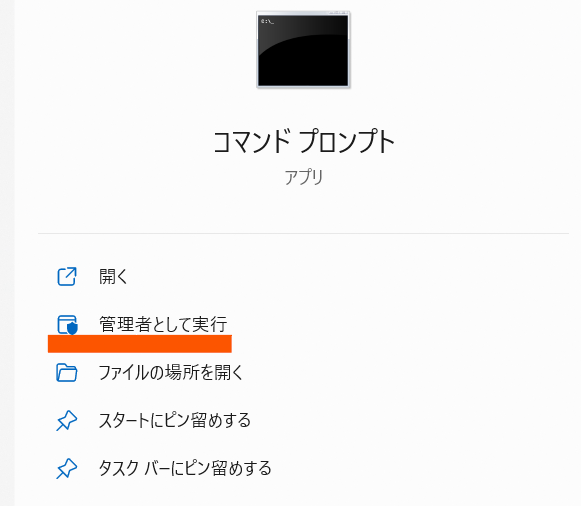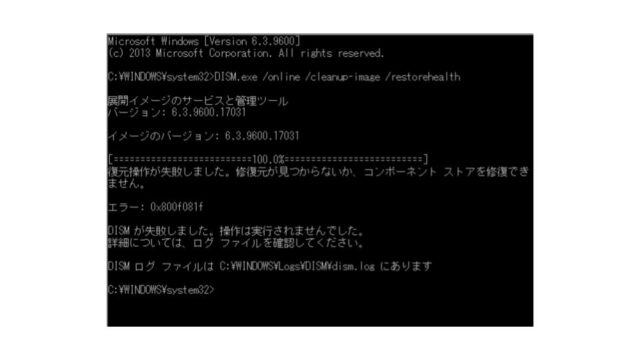Windows10で「突然SDカードが認識しなくなった」「読み込まない」「反応しない」といったトラブルは珍しくありません。この場合、SDカードが破損している可能性があります。
このような状態で通電を続けると、データにアクセスできなくなり、最悪の場合、データが二度と確認できなくなることもあります。しかし、いくつかの対処法を試すことで、データが復元できる場合があります。
本記事では、Windows10でSDカードが認識しない・読み込まない原因や対処法について詳しく紹介しています。ぜひ参考にしてください。
目次
Windows10でSDカードを認識しない原因
SDカードがWindows10で認識されない場合、以下の4つの原因が考えられます。
軽度な問題であれば、自力で解決できる可能性があります。しかし、論理障害や物理障害が原因の場合、誤った対処を行うことでデータが完全に消失するリスクがあります。そのため、適切な対応が重要です。
PCと互換性がない
SDカードには、SD、SDHC、SDXCなどさまざまな規格があり、使用するPCがこれらの規格に対応していない場合、カードが認識されません。使用前にPCの対応規格を確認してください。
接続不良
SDカードが正しく挿入されていない、スロットやカードに汚れがある、接続機器が破損している場合、認識されないことがあります。スロットやカードの接点を清掃し、しっかりと差し込まれているか確認してください。
論理障害(データ破損)
論理障害は、データ転送中の取り外しや誤ったフォーマットなどによるファイルシステムの破損を指します。この場合、データにアクセスできなくなり、さらに操作を続けると破損していないデータまで失われる可能性があります。
物理障害(部品損傷)
SDカードが認識されない原因として、落下、経年劣化、静電気による物理的な破損が考えられます。物理障害が発生すると自力での復旧は難しく、誤った操作はデータ消失のリスクを高めます。重要なデータがある場合は、迅速かつ安全な対応が必要です。
特に、物理障害が疑われる場合、専門業者に相談することが最善です。デジタルデータリカバリーでは経験豊富なアドバイザーがご相談を無料で承り、最適な解決策をご案内します。
なぜ初期診断が重要なのか?

SDカードが認識しなくなったり、データにアクセスできなくなった場合、初期診断を受けることが復旧成功の第一歩です。SDカードのデータ復旧には特有の難しさがあり、原因を正確に特定しなければ、適切な対応ができません。
SDカードのデータ復旧が難しい理由
障害の種類が多岐にわたる
SDカードには、論理障害(ファイルシステムの破損など)や物理障害(基板の損傷や劣化)など、多様な問題が発生します。
これらを正確に判別するには、高度な専門知識が必要です。
内部構造が精密である
SDカードは小型化された精密機器で、物理的な修復には特殊な設備と高度な技術が必要です。例えば、破損した基板からメモリチップを慎重に取り外し、データを直接読み取る必要がある場合もあります。
誤った対応が致命的になり得る
自力での対処や不適切な操作は、データを完全に消失させるリスクがあります。特に物理障害では、一度のミスが復旧を不可能にする可能性があるため、初期診断で状況を正しく把握することが重要です。

デジタルデータリカバリーは、これまでに46万件を超える相談実績(期間:2011年1月以降)を積み重ねてきたデータ復旧の専門家集団です。
初期診断では、障害の種類を正確に特定し、最適な復旧プランを立てることができます。また、状況を把握した上で、復旧の可能性や費用を明確に提示するため、安心して次のステップに進めます。SDカードのトラブルでお困りの際は、まず初期診断を受けてください。
デジタルデータリカバリーでは、お電話やメールでの相談を無料で受け付けています。大切なデータを守るために、いつでもお気軽にお問い合わせください。
初期診断・相談・見積まで無料で対応可能
初期診断とは、機器に発生した障害の原因を正確に特定し、復旧の可否や復旧方法を確認する工程です。デジタルデータリカバリーでは、経験豊富な技術者が「初期診断」を行い、内部の部品にダメージを与えることなく問題を見つけます。
データ障害のパターン15,000種類以上もありますが、「ご相談件数46万件超」(算出期間:2011年1月1日~)を持つ当社は、それぞれの障害原因をデータベースから即座に情報を引き出し、原因を正確に特定できる体制を整えています。
Windows10でSDカードが認識しない・読み取れないエラーを修正する方法

Windows10でSDカードが認識しない・パソコンが読み込まないときの対処法は、次の通りです。
上記の解決方法は、あくまでも一般的なものです。問題解決に自信がない場合や、これら手順を試しても正しく認識されない場合は、ハードウェアの問題が考えられます。無理に自分で解決しようとせず、問題が解決しない場合は、専門家に相談することをおすすめします。
Windows10以外のデバイスでSDカードを認識するか確認する
まずはSDカードが濡れたり、ほこりっぽかったり、曲がっていないか確認してください。次に他のデバイスで認識されれば、SDカードリーダーまたは接続しているデバイスに問題がある可能性があります。
SDカードの側面にある書き込み保護をオフにする
書き込み保護が有効になっていると、ファイルを開いたり、編集したりできません。書き込み保護スイッチがロック状態の場合は、解除してください。その後、SDカードにアクセスできるか確認しましょう。
- SDカードを取り出します。
- SDカードの側面にある小さなスイッチを確認します。
- スイッチを「ロック解除」位置にスライドさせます。
デバイスを再起動する
デバイスの再起動は、多くの場合、SDカードの読み取りエラーを解決する簡単な方法です。まず、携帯電話またはコンピューターからSDカードリーダーを取り外します。デバイスを再起動してから、カードリーダーを再接続し、読み取れるかどうか確認しましょう。
SDカードをフォーマットする
Windows10でSDカードが認識されない場合、ファイルシステムに問題があるかもしれません。この場合、フォーマットを行うことで問題が解決することがあります。ただし、フォーマットを行うとすべてのデータが消去されるため、事前にバックアップを取ってください。
各メディアごとのフォーマット手順は次の通りです。
- SDカードをPCに接続します。
- 「このPC」を開き、SDカードドライブを右クリックして「フォーマット」を選択します。
- ファイルシステムボックスでNTFS、FAT32、exFATから適切なものを選び、「スタート」をクリックします。
ドライバーを更新する
SDカードリーダーのドライバーが古かったり破損していたりする場合、SDカードが認識されないことがあります。
Windowsのデバイスマネージャーを開き、SDカードリーダーのドライバーを更新または再インストールしてみてください。
Windows10の場合のドライバー更新手順は次の通りです。
- 「スタート」メニューを右クリックし、「デバイスマネージャー」を選択します。
- SDカードリーダーを右クリックし、「ドライバーの更新」を選択します。
- 「自動的にドライバーソフトウェアを検索」を選び、更新を実行します。
これらの対処法を試してもSDカードが認識されない場合は、SDカード自体の故障が考えられます。この場合は、専門のデータ復旧業者に相談することをおすすめします。
デジタルデータリカバリーでは、より正確な初期診断と見積を無料で受けていただくことが可能です。自力で診断するのが不安な方はぜひご相談ください。
SD カードに新しいドライブ文字を割り当てる
ドライブ文字(ドライブレター)とは、コンピュータのストレージデバイス(例えばSDカードやUSBドライブ)を識別するためのアルファベットです。通常、Cドライブはシステムドライブ、Dドライブは次のストレージデバイスとして認識されます。
ドライブ文字の割り当て手順は次の通りです。
- SDカードをPCに接続します。
- Windowsキー + Rキーを押して「実行」ダイアログを開きます。
- 「compmgmt.msc」と入力してEnterキーを押します。
- 「ディスクの管理」を選択し、SDカードドライブを右クリックして「ドライブ文字とパスの変更」を選択します。
- 新しいドライブ文字を割り当て、「OK」をクリックします。
Windowsの「チェックディスク」を使用して、ファイルシステムを修復
Windows10では、「チェックディスク」(chkdsk)ユーティリティを使用してSDカードのファイルシステムを修復できます。
コマンドプロンプトを開き、「chkdsk [SDカードのドライブ文字]: /f」と入力して実行します。
- 「Windowsマーク」を右クリック→「スタートメニュー」→検索窓を開く
- 「cmb」と入力→検索結果から「コマンドプロンプト」を右クリック
- 「管理者として実行」を選択→コマンドプロンプト画面を開く

- コマンドプロンプト画面上に「chkdsk [SDカードのドライブ文字]: /f」と入力

- しばらく待つ
以上の手順で修復が完了します。
もし、上記の手段でSDカードのエラーや認識不良が解決しない場合、SDカード自体、または使用しているパソコンに深刻な障害が発生している可能性があります。特に前者の場合、一般的な復旧ソフトでは解決が難しく、操作によりデータ上書きや障害の進行を招くリスクがあります。
このような状況に直面した場合は、専門的な設備と高度な復旧ノウハウを持つデータ復旧業者に相談することをお勧めします。プロのデータ復旧業者であれば、短時間で安全にデータを復旧できる可能性があります。一度、専門業者に問い合わせてみましょう。
データが必要な場合は、データ復旧の専門業者に相談する

ここまでで紹介した対処法で解決できない場合・少しでも物理的な障害が疑われる場合はこれ以上の作業は行わず、プロの復旧業者へ相談しましょう。
自力で対処できない障害が発生している際に誤った操作を行い通電することでSDカードに負荷がかかり、復旧業者での復旧も難しくなることもあります。また、物理的な障害が発生している場合は、専門の設備でエンジニアが手作業で復旧作業を行う必要があります。データ復旧業者での作業は動画を参考にしてください。
安全にデータを復旧したい・ご自分での復旧に不安がある場合はプロのデータ復旧業者へ相談しましょう。デジタルデータリカバリーは機器のご郵送も、お持ち込みでのデータ復旧も対応可能です。24時間365日ご相談を受け付けています。
官公庁、国立大学法人、上場企業
多くのお客様にご利用いただきました

※ 掲載の許可を得た法人様の一部を紹介させていただいております。
よくある質問
いえ、かかりません。当社では初期診断を無料で実施しています。お客様の機器に初期診断を行って初めて正確なデータ復旧の費用がわかりますので、故障状況を確認しお見積りをご提示するまで費用は頂いておりません。
※ご郵送で機器をお預けいただいたお客様のうち、チェック後にデータ復旧を実施しない場合のみ機器の返送費用をご負担頂いておりますのでご了承ください。
機器の状態によって故障の程度が異なりますので、復旧完了までにいただくお時間はお客様の機器お状態によって変動いたします。
弊社は、復旧完了までのスピードも強みの1つで、最短即日復旧・ご依頼の約8割を48時間以内に復旧完了などの実績が多数ございます。ご要望に合わせて柔軟に対応させていただきますので、ぜひご相談ください。
営業時間は以下の通りになっております。
365日24時間、年中無休でお電話でのご相談・復旧作業・ご納品・アフターサービスを行っています。お困りの際は是非ご相談ください。
電話受付:0:00~24:00 (24時間対応)
電話番号:0800-333-6302
来社受付:9:30~21:00
復旧できる可能性がございます。
弊社では他社で復旧不可となった機器から、データ復旧に成功した実績が多数ございます。 他社大手パソコンメーカーや同業他社とのパートナー提携により、パートナー側で直せない案件を数多くご依頼いただいており、様々な症例に対する経験を積んでおりますのでまずはご相談ください。
この記事を書いた人

デジタルデータリカバリー データ復旧エンジニア
累計相談件数46万件以上のデータ復旧サービス「デジタルデータリカバリー」において20年以上データ復旧を行う専門チーム。
HDD、SSD、NAS、USBメモリ、SDカード、スマートフォンなど、あらゆる機器からデータを取り出す国内トップクラスのエンジニアが在籍。その技術力は各方面で高く評価されており、在京キー局による取材実績も多数。2021年に東京都から復旧技術に関する経営革新優秀賞を受賞。